今回は、I.O データ WQHD対応 23.8型ワイド液晶ディスプレイのレビューをご紹介します!
I.O データ WQHD対応 23.8型ワイド液晶ディスプレイEX-LDGCQ241DBは、解像度:2560×1440、WQHD解像度に対応した、23.8型ワイド液晶ディスプレイです。
ゲームをより楽しむための機能を搭載したゲーミングディスプレイブランド「GigaCrysta(ギガクリスタ)シリーズ」で、背部にはHDMI ×3、DisplayPort ×1、USB(メンテナンス用)を配置。
個人的には、このディスプレイでゲームを楽しむのではなく、仕事でディスプレイエリアを広げたいと思い、より解像度の高いディスプレイが欲しくて入手しました。ゲームの知識がないので役に立つかどうかはわかりませんが、入手して開封、使用に至るまでのレビューをしてみたいと思います。
このディスプレイの詳細、スペックについてはI.O.データのホームページを御覧ください。⇒I.O.データ 23.8型ワイド液晶ディスプレイEX-LDGCQ241DBのホームページ

このようなダンボールに入って届きます。ディスプレイの形式番号?『EX-LDGCQ241DB』やシリーズの『GigaCrysta』ロゴも掲載。
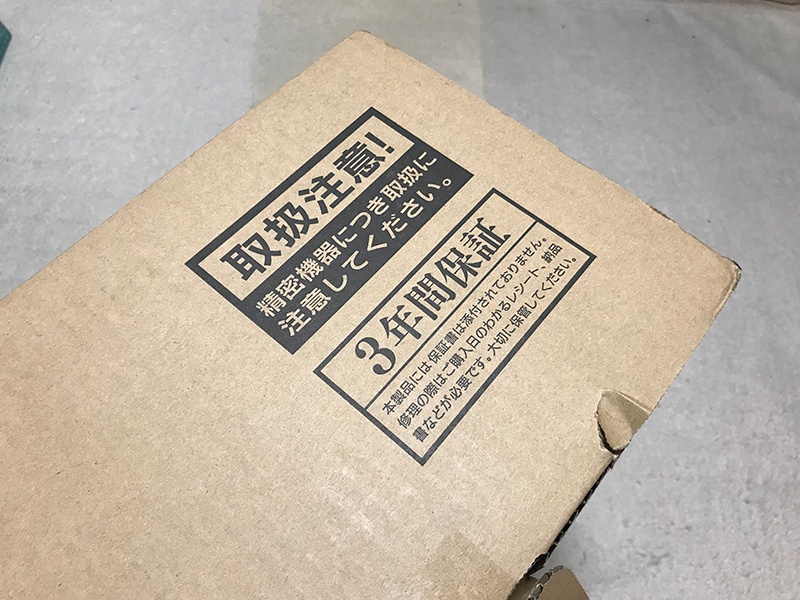
このディスプレイには3年保証がついています。I.O.データの液晶ディスプレイは、「液晶パネル」「バックライト」を含めて3年間保証となっています。まぁディスプレイの3年くらいで次が欲しくなってきたりするので、その中で3年保証があるのはありがたいですね。修理時の購入日証明が必要になるので、レシートや納品書の保管をお忘れなく。
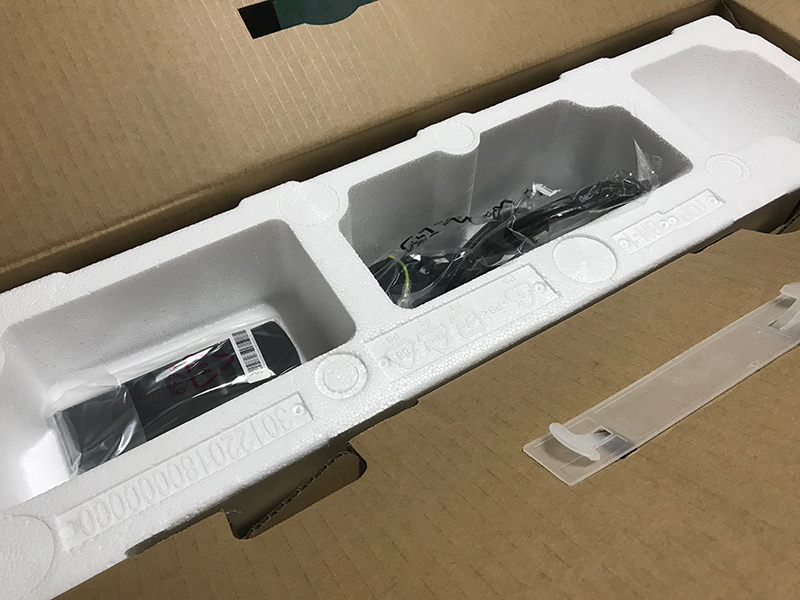
開封。発泡スチロールで梱包されています。

上の発泡スチロールを外すとこんな感じ。モニターサイズが大きめなので、梱包ダンボールサイズもなかなかのデカさです。この中からモニターを引っ張り出すのはなかなかの作業;重量があるのと、発泡スチロール付きで梱包されていてモニターが抜けにくかったりするので注意です。

内容物はモニター本体、底板、リモコン、HDMIケーブル、電源コード、説明書(リモコン用電池付き)です。すべてビニールに包まれた新品。

まずはモニター。このディスプレイは支柱が太めになっています。その分強度は高いですが、多少場所を取るかも。モニターとの付け根はもちろん、上下、左右、回転などの動きに対応しています。

裏面下部には、左に電源コード接続口、右にHGMI×3、USB(メンテナンス用)の差込口、イヤホン接続口、DisplayPort ×1がついています。スピーカーがモニター裏面に搭載されているので、別途スピーカーを用意する必要はありません。あと、USB(メンテナンス用)の差込口は、メーカーがメンテナンス用に使うUSB口なので、一般的に使うことはできませんのでご注意を。

電源差し込み口の下の裏面には、モニターの画質などを調整するボタンが付いています。表面から見えにくいのでボタンでの設定変更は難しいかもですが、リモコンが付属しているのでそちらで切り替えればラクです。



モニターは支柱を底板に接続して使用しますが、接続も簡単。底板裏面に支柱の向きを合わせてはめ込みます。そしてフック付きのネジ部分を、フックを起こして締めます。ドライバーで締めなくても大丈夫です。これで接続完了。


支柱は多少上下させることができますが、モニターを掴んで持ち運びする際は自然に伸縮されるのでちょっと鬱陶しいかも。設置したあとは特に影響がないですが、持ち運びするときに伸縮で手を挟んだりすることもあるので注意です。

上から。支柱の青いラインが印象的。


裏面。シンプルな造形で特に出っ張りもないので、狭いスペースでも比較的置きやすいと思います。底板や支柱が大きいので、その分は気になるかもですが、昔のモニターに比べるとコンパクトなので周りにものは置けると思います。

モニターは縦向きにすることも可能。モニターをクルッと回すとストッパーがかかって縦に配置されます。画面はWindowsの設定で縦向きに映るようにしておきます。

縦置きにしたときの裏面。

画像が画面に映し出した状態ではないので申し訳ないですが、何分古いPCで、内蔵されているグラフィックボードがこのモニター(WQHD)に対応していませんでした。なので小さい画面の拡大設定になってしまい、文字やアイコンがぶれた(滲んだ)ように映ってしまいました;詳細は以下の通り。

簡単に画像にするとこんな感じになります。普通に配線をつなぐと、モニターに小さくディスクトップ画面が表示されます。そして表示をモニターのサイズに合わせると拡大され、文字やアイコンが拡大されてにじむ感じになってしまいます。
これでは文字やアイコンが見ずらいので、モニター購入前に予め、パソコン(グラフィックボード)が解像度:2560×1440に対応しているか確認しておく必要があります。
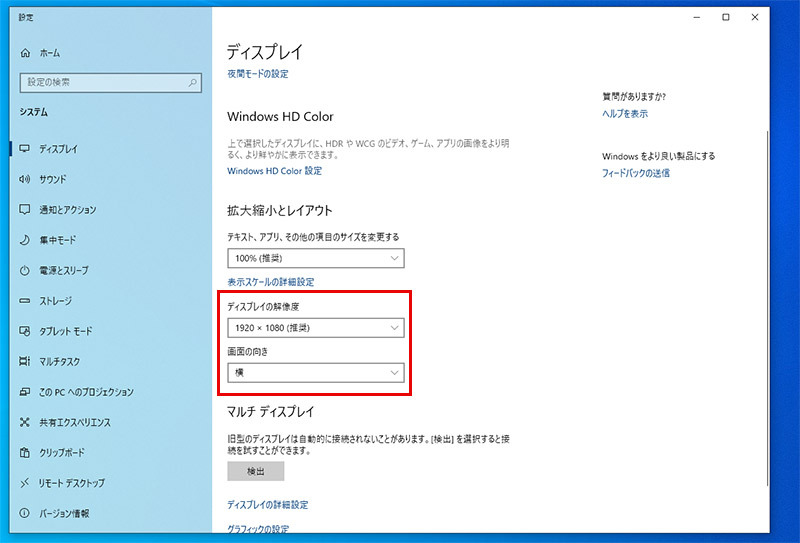
確認方法は、デスクトップ上で右クリックし、ディスプレイ設定を表示。その中にディスプレイの解像度があり、こちらに2560×1440という数字がなければグラフィックボードが対応していないと思われます。(画像はWindows10のものですが、Windows7でも大体同じ。その下には画面の向き設定があります。こちらでモニターの縦横が設定可能。)
グラフィックボードを交換すればこのモニター(WQHD解像度:2560×1440)に対応すると思いますが、古いパソコンだとグラフィックボード自体もパソコンのスペックに対応していない可能性があります。
結局2020年1月でWindows7のサポートが終了するので、新たにパソコンを購入し、OSもWindows10に変更しました。パソコン購入時には解像度:2560×1440に対応しているか確認してから購入します。大体近年のパソコンであれば対応しているかなと思いますが、一応確認が必要です。
対応させるとアイコンや文字がきれいに写り、デスクトップもかなり広く使えるようになりました。モニターが23.8型なので、文字もそんなに小さくなく、画面もかなり見やすいです。リモコンが付属しているので、HDMIで複数の機器(ゲームなど)やモニターを接続していても切り替えが簡単。作業効率を求めるなら、こういったデスクトップスペースを広く使えるWQHDのモニターが重宝しますね。
I・O DATA/アイ・オー・データ 【Web限定モデル】ADSパネル&WQHD対応23.8型ゲーミング液晶ディスプレイ GigaCrysta EX-LDGCQ241DB

⇒楽天でI.O データ WQHD対応 ディスプレイを探す
⇒ヤフーショッピングでI.O データ WQHD対応 ディスプレイを探す







![【Amazon.co.jp限定】タオル研究所 [ボリュームリッチ] #003 バスタオル/フェイスタオル スモーキーブルー《2枚+5枚セット》 ふかふか ホテル仕様 高速吸水 毛羽レス 耐久性 人気 【選べる5色】 Japan Technology](https://m.media-amazon.com/images/I/41oSAEvIj-L._SL160_.jpg)


![[オカモト] 靴下サプリ まるでこたつソックス 632-995 レディース ミディアムグレー 日本 23-25 (日本サイズM-L相当)](https://m.media-amazon.com/images/I/31dotTabMIL._SL160_.jpg)






